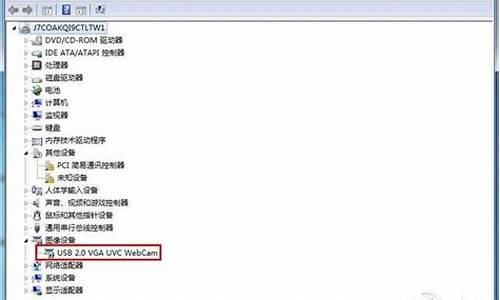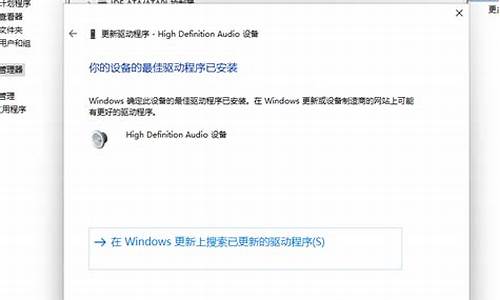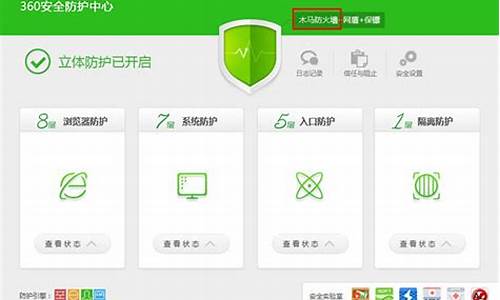win7注册表位置怎么改_win7注册表修改
1.win7系统进入PE后怎么修改注册表?
2.win7任务栏注册表怎么修改
3.修改win7注册表加快程序反应的方法
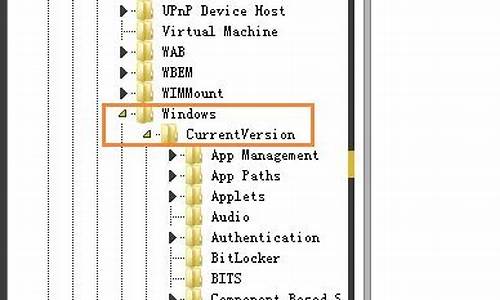
1.应用程序一般在注册表这两个位置:
HKEY_LOCAL_MACHINE\SOFTWARE
HKEY_CURRENT_USER\Software
这两个键值记录了应用程序的安装信息,配置等;
2.应用程序的卸载信息则在这里:
HKEY_LOCAL_MACHINE\SOFTWARE\Microsoft\Windows\CurrentVersion\Uninstall
修改注册表前,先导出注册表作备份,然后再修改。
win7系统进入PE后怎么修改注册表?
方法如下:
1、点击开始,点击运行,输入regedit,点击确定;
2、左侧导航栏可双击展开主键,右侧双击相应的键值;
3、弹出对话框即可修改其数据。
win7任务栏注册表怎么修改
单击开始(windows)菜单,然后在搜索框中输入“regedit”,按回车键(Enter键),然后点击上面绿色的regedi。也可以直接按住电脑上的windows+r,然后输入regedit,点击确定进入。
点击确定进入注册表,可以看到系统性的树形结构,可以展开目录对其操作。
一般不需要更改,如果需要设置可以百度,查找到正确路径后更改设置退出即可。
修改win7注册表加快程序反应的方法
win7任务栏注册表怎么修改
win7工具栏的切换时间较慢,其实我们可以修改win7工具栏的预览时间来有效提高工具栏的切换时间,而这些操作只要修改注册表即可实现,,需要的朋友可以参考下
在win7操作系统工具栏中给用户带来许多便利,但也有点不足之处是win7工具栏的切换时间较慢,其实我们可以修改win7工具栏的预览时间来有效提高工具栏的切换时间,而这些操作只要修改注册表即可实现,一起来看看具体设置方法吧。
修改注册表提高win7系统工具栏切换速度设置方法:
1、按“Win+R”调出“运行”对话框,输入“regedit”命令后按回车,打开注册表编辑器。
2、在打开的注册表中,定位到以册项HKEY_CURRENT_USER \ Software \ Microsoft \
Windows \ CurrentVersion \ Explorer \ Advanced。
3、然后在Advanced项下新建“DWORD值”,然后再将该键值命名为ThumbnailLivePreviewHoverTime。
4、双击打开这个新建的ThumbnailLivePreviewHoverTime键值,在数值数据处录入200,表示为2秒的意思,再点击确定按钮保存后退出注册表编辑器。
以上就是通过注册表键值来修改win7工具栏切换时间,设置完成后重启电脑即可生效。当然平常对系统的清理与优化也是至关重要的环节,对工具栏中的不用小工具进行清理也能够加快系统的运行速度。
现在的win7系统已经受到越来越多的用户的好评,Windows7系统不仅时尚外观与新颖特性,还有其安全高效、性能稳定、操作便捷,但是在使用过程中有时候会遇到某某程序无响应的问题,系统就会提示手动强行停止或继续等待响应,那我们应该如何解决这个问题呢?其实通过修改一册表就可以解决问题了哦,现在小编就跟大家分享一下修改win7注册表加快程序反应的方法吧。
1、首先打开电脑桌面上左下角的“开始”按钮,然后在开始菜单中选择运行选项,接着在运行搜索框中输入“regedit”,回车运行;
2、接着会弹出一个注册表编辑器窗口,在窗口的左侧依次展开到“HKEY_CURRENT_USER\ControlPanel\Desktop”,然后在窗口的右侧空白处右击选择“新建”选项,“DWORD32位值”(PS:注意键值类型),并将其重命名为“WaitToKillAppTimeout,同时把该键值的数值修改为0,点击“确定”之后就可以保存退出关闭注册表编辑器了。
通过上面简单的两步修改注册表就可以帮助缩短win7系统的程序反应时间了,也可以避免系统出现死的问题哦,如果你也遇到这样的问题不妨试试上面的方法吧。
声明:本站所有文章资源内容,如无特殊说明或标注,均为采集网络资源。如若本站内容侵犯了原著者的合法权益,可联系本站删除。